-
win10新版defender关闭详细图文教程
- 2020-08-05 12:16:00 来源:windows10系统之家 作者:爱win10
安全软件由以前的收费现在转变成完全免费,这个时候不得不感谢 360 公司,毕竟是他们这安全软件的收费模式转变为免费模式。今天我们要聊的是 Windows 10 系统中自带的 Defender 安全软件以及defender关闭教程。如果 Defender 影响到您的工作使用,那么就考虑禁用掉它吧。
win10新版defender关闭步骤:
1、在 Windows 10 系统右下角找到 Defender 图标并右键选择打开查看安全仪表板。
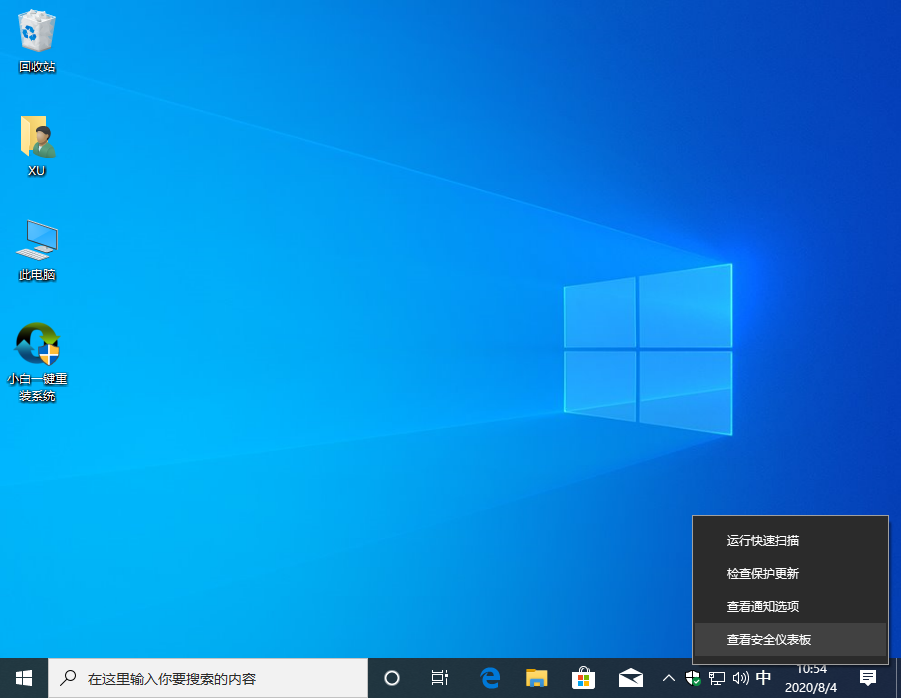
2、在 Windows 安全中心找到病毒和威胁防护设置选项。
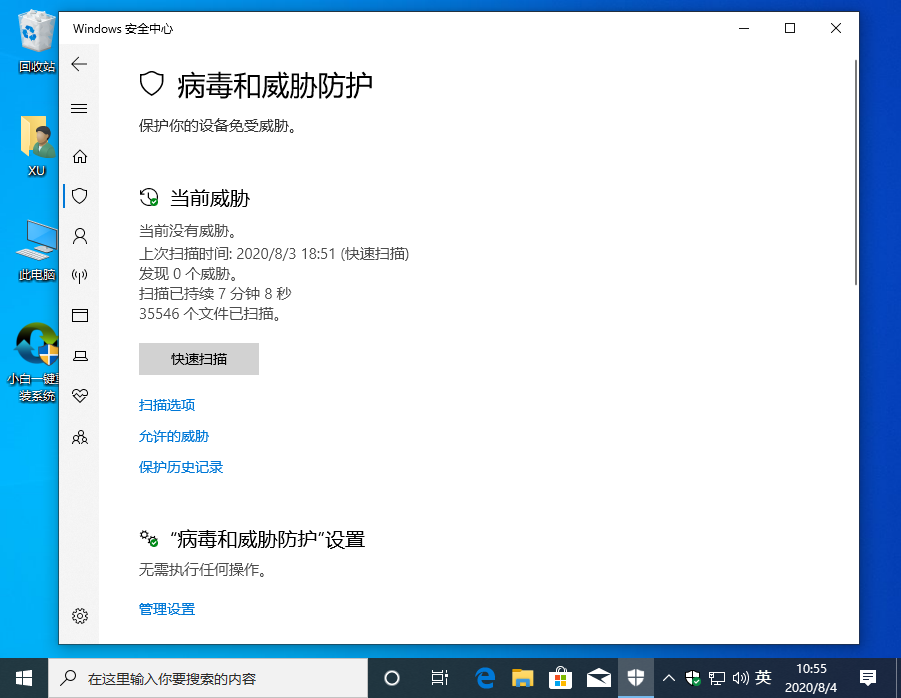
3、打开病毒和威胁防护设置选项中的管理设置。
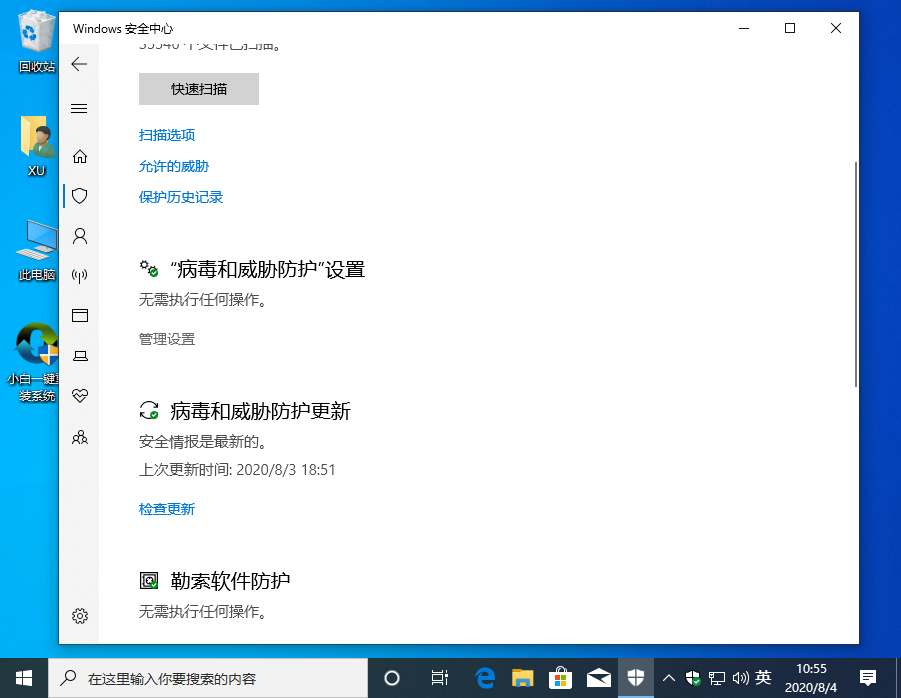
4、关闭病毒和威胁防护设置中的实时保护、云提供的保护、自动提交样本、篡改保护等即可。
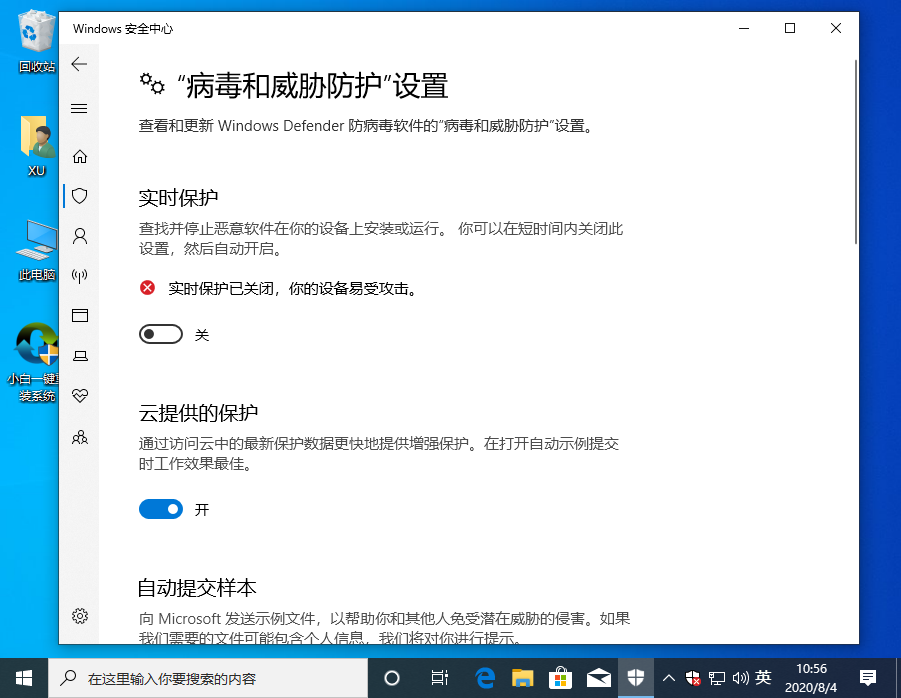
以上就是win10新版defender关闭详细图文教程,你学会了吗?当然,一般还是不建议电脑裸奔使用的,毕竟这个网络上充满了太多的不确定性。
猜您喜欢
- win10开始菜单使用小技巧2017-06-19
- 电脑密码怎么取消?小编告诉你如何取消..2017-11-09
- win10安装教程,小编告诉你怎么安装win..2018-08-17
- 苹果查询激活时间的方法介绍..2022-07-02
- 轻松教会你win10如何进入bios界面..2020-12-12
- 最全面win10系统专业版如何2019-06-04
相关推荐
- win10网络适配器黄叹号如何解决?.. 2020-12-23
- win10升级工具下载以及使用 2020-12-26
- 戴尔笔记本如何重装系统win10.. 2022-12-15
- 小编告诉你win10截图保存在哪里.. 2017-06-19
- 小编告诉你怎么设置win10任务栏.. 2017-08-29
- win10镜像系统怎么安装的详细介绍.. 2022-02-11





 魔法猪一健重装系统win10
魔法猪一健重装系统win10
 装机吧重装系统win10
装机吧重装系统win10
 系统之家一键重装
系统之家一键重装
 小白重装win10
小白重装win10
 深度技术ghost win7系统下载32位装机版1808
深度技术ghost win7系统下载32位装机版1808 SlimComputer v1.3.30422 免费版 (系统优化清理工具)
SlimComputer v1.3.30422 免费版 (系统优化清理工具) 深度技术Ghost win8.1 64位纯净版系统下载v1812
深度技术Ghost win8.1 64位纯净版系统下载v1812 XP TCP/IP Repair v2.2 绿色版 (修复Winsock以及重置)
XP TCP/IP Repair v2.2 绿色版 (修复Winsock以及重置) 魔法猪 ghost win7 64位系统下载 V1504
魔法猪 ghost win7 64位系统下载 V1504 雨林木风Ghost win8 32位专业版v201702
雨林木风Ghost win8 32位专业版v201702 小白系统Ghos
小白系统Ghos 电脑公司_Gho
电脑公司_Gho 深度技术ghos
深度技术ghos 雨林木风ghos
雨林木风ghos 家庭个人记事
家庭个人记事 小白系统win1
小白系统win1 飞鸽传书V5.1
飞鸽传书V5.1 Registry Pur
Registry Pur 雨林木风win1
雨林木风win1 粤公网安备 44130202001061号
粤公网安备 44130202001061号